
Оглавление:
- Шаг 1: Список деталей
- Шаг 2: доступ к 3D-моделям
- Шаг 3: загрузка 3D-моделей
- Шаг 4: 3D-печать файлов.STL
- Шаг 5. Вставьте подшипники в напечатанную на 3D-принтере переднюю систему поворота
- Шаг 6: Закрутите рог сервопривода Аккермана на сервопривод
- Шаг 7: Подключение переднего колеса, напечатанного на 3D-принтере
- Шаг 8: прикрепите сервопривод к переднему колесу в сборе
- Шаг 9: Соедините колеса с передним колесом в сборе
- Шаг 10: Установите шестерню на вал двигателя
- Шаг 11: Отрежьте ось по длине
- Шаг 12: Установите подшипники скольжения на ось
- Шаг 13: Установите цилиндрическую шестерню на ось
- Шаг 14: прикрепите шестигранные адаптеры к 2 колесам
- Шаг 15: прикрепите колеса и опорные подшипники подушки к оси
- Шаг 16: Установите бесщеточный двигатель на шасси
- Шаг 17: Установите узел заднего колеса на шасси
- Шаг 18: прикрепите узел переднего колеса к шасси
- Шаг 19: Подключите ESC к бесщеточному двигателю
- Шаг 20: Подключите ESC и информационные кабели двигателя к приемнику
- Шаг 21.Питайте все от литий-полимерной батареи и тестируйте с помощью пульта дистанционного управления
- Автор John Day [email protected].
- Public 2024-01-30 11:53.
- Последнее изменение 2025-01-23 15:05.



В этом руководстве подробно описаны шаги, необходимые для создания PiCar
Что такое PiCar?
PiCar - это платформа для автономных автомобилей с открытым исходным кодом. Сам по себе он не является автономным, но вы можете легко добавить датчики для управления автомобилем с помощью Arduino или Raspberry Pi.
Зачем использовать PiCar вместо радиоуправляемой машины?
Использование PiCar очень похоже на использование радиоуправляемой машины в качестве платформы. Однако PiCar дает вам больше контроля и его легче модифицировать, чем автомобиль с дистанционным управлением. Шасси PiCar напечатано на 3D-принтере, и вы можете легко отредактировать 3D-модель, чтобы при необходимости добавить больше места в автомобиле. Кроме того, все детали легко доступны в Интернете или могут быть напечатаны на 3D-принтере.
Кто сделал PiCar?
PiCar был разработан в Вашингтонском университете в Сент-Луисе в лаборатории Умберто Гонсалеса и Сильвии Чжан. Автомобиль был разработан в мае 2017 года и в июне участвовал в соревнованиях по робототехнике. PiCar вошел в десятку лучших из более чем 30 международных команд на конкурсе инноваций в робототехнике Шелкового пути в Сианьском университете Цзяотун в Сиане, Китай. Вот ссылка на YouTube-видео FlowBot.
В этой инструкции подробно рассказывается только о том, как построить PiCar. Если вы хотите, чтобы пример кода использовался с вашим PiCar, обратитесь к нашему репозиторию GitHub, чтобы получить доступ к образцу кода и дополнительной документации.
Шаг 1: Список деталей



Список деталей:
- Бесщеточный двигатель и ESC (32,77 доллара США)
- Батарея (10,23 $)
- Серводвигатель (6,15 $)
- Колеса (28 $; со вставкой и приклеены к колесу)
- Ось, 6 мм (19,38 $)
- Адаптеры для шестигранных колес (3,95 доллара США)
- Большое снаряжение (8,51 доллара США)
- Шестерня ($ 5,49)
- Подшипники с отверстием 3 мм, внешний диаметр 8 мм (8,39 доллара США)
- Подшипники с отверстием 2 мм, внешний диаметр 5 мм ($ 9,98)
- Подшипники моста (30,68 $)
- Винты M3 и M2 (9,99 долларов США)
- Доступ к 3D-принтеру
Итого: 176,00 $
По желанию:
-
Карта программирования ESC (8,40 доллара США)
Карта программирования Turnigy TrackStar ESC
-
Зарядное устройство (24,50 доллара США)
Turnigy P403 LiPoly / LiFe AC / DC зарядное устройство (вилка для США)
-
Набор гаечных ключей Alan ($ 9,12)
https://www.amazon.com/TEKTON-Wrench-Metric-13-Pie…
-
RC-контроллер с приемником ($ 22,58)
https://hobbyking.com/en_us/hobbyking-gt2e-afhds-2…
-
Arduino (10,9 доллара)
https://www.amazon.com/Elegoo-Board-ATmega328P-ATM…
-
Хлебная доска (6,99 $)
https://www.amazon.com/eBoot-Experiment-Solderless…
-
Различные провода (6,99 $)
https://www.amazon.com/GenBasic-Female-Solderless-…
Итого: 89,48 $
Детали отбирались по трем критериям:
- Функциональность
- Доступность
- Доступность технических данных
Детали должны были хорошо функционировать, чтобы они работали должным образом и прослужили долгое время. Их нужно легко покупать в Интернете, чтобы другие люди могли воспроизвести PiCar. Это важно, потому что наша лаборатория будет производить больше автомобилей в будущем, и потому что мы хотим, чтобы автомобили были доступны для людей по всей стране. Детали должны иметь спецификации, потому что мы будем проводить эксперименты с PiCar. При проведении академических экспериментов важно точно знать, что входит в используемое вами оборудование. Наличие таблиц данных делает эксперимент воспроизводимым.
Шаг 2: доступ к 3D-моделям
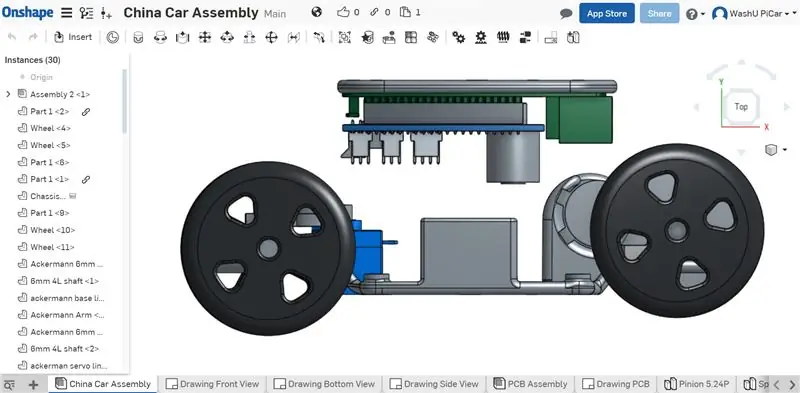
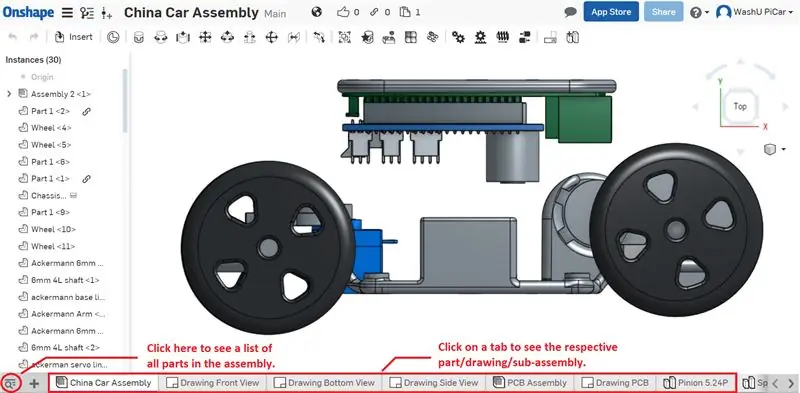
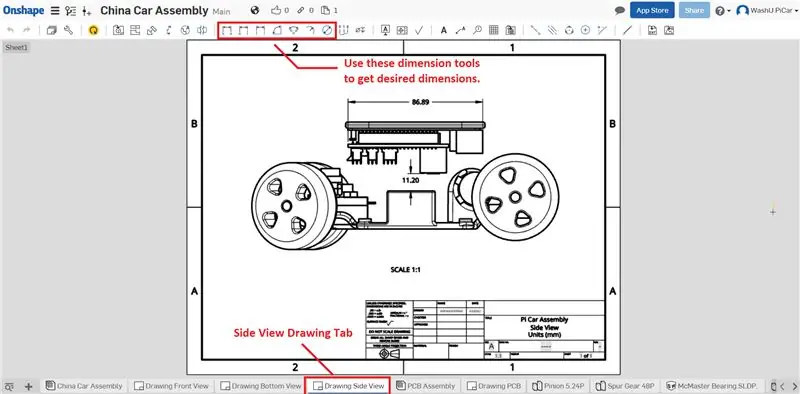
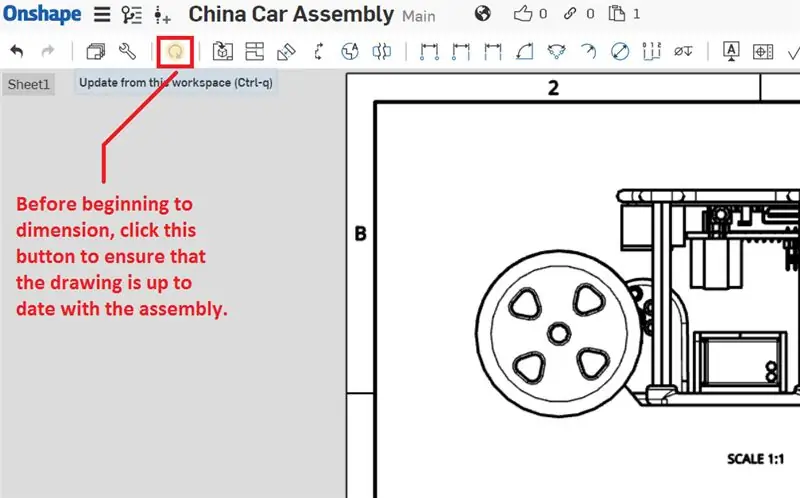
Как получить доступ к файлам САПР, размещенным на Onshape:
1. Перейдите на
2. Если вам предоставили данные учетной записи, используйте эти учетные данные для входа в систему.
3. В противном случае создайте новую учетную запись. После того, как ваша учетная запись настроена и вы вошли в систему, перейдите по адресу: https://cad.onshape.com/documents/79e37a701364950…, чтобы получить доступ к сборке автомобиля Pi.
4. Открыв ссылку, вы перейдете к файлу сборки автомобиля Pi, как показано на изображениях выше. Если вы используете предоставленные учетные данные, у вас будет доступ для редактирования этой сборки и всех файлов деталей. Если вы используете новую учетную запись пользователя, вы можете создать копию сборки и отредактировать ее таким образом.
5. Чтобы изучить Onshape, перейдите по адресу
6. На изображении выше показано, как получить доступ к каждой детали, сборке, узлу сборки или чертежу.
7. Лучший способ проверить размеры (расстояние или угол между деталями) - это перейти к чертежу соответствующей детали или сборки. Перед проверкой размеров убедитесь, что вы синхронизируете чертеж с соответствующей сборкой или деталью, нажав кнопку обновления, как показано на изображении выше.
8. Чтобы проверить конкретный размер, используйте инструмент измерения точка-точка, точка-линия, линия-линия, угол и т. Д. И щелкните пару точек / линий, как показано на рисунке выше. изображение.
Шаг 3: загрузка 3D-моделей
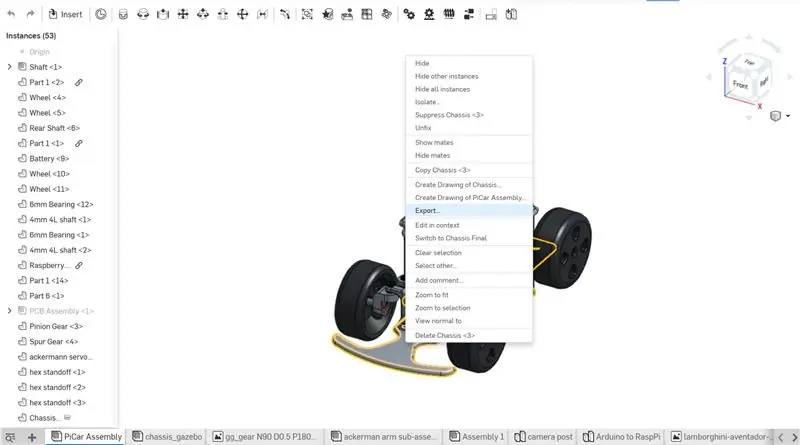
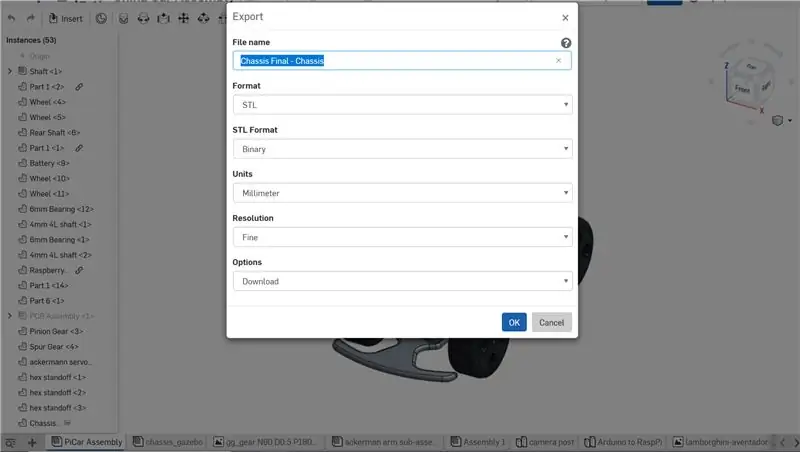
Теперь, когда у вас есть доступ к 3D-моделям, вам нужно загрузить их для 3D-печати.
Вам нужно скачать 9 частей:
- Шасси Финал
- Базовая ссылка Аккермана
- Гудок сервопривода Аккермана
-
Шестигранник колеса 12мм
(x2) Обе стороны - идентичные детали
-
Рука Аккермана
(x2) И левая, и правая стороны; эти файлы являются зеркальным отображением друг друга
-
Контактная ссылка Ackermann
(x2) Обе стороны - идентичные детали
- Чтобы загрузить указанные выше части, перейдите в основную сборку PiCar в OnShape.
- Щелкните правой кнопкой мыши часть, которую хотите загрузить
- Нажмите экспорт
- Сохраните файл как файл.stl
- Повторите эти шаги, чтобы сохранить все 9 файлов как файлы.stl.
Если вы столкнулись с проблемой, при которой файлы не могут быть загружены, вы можете найти файлы step или stl на нашем GitHub. На главной странице щелкните hw,ssis и, наконец, stl_files или step_files.
Шаг 4: 3D-печать файлов. STL



Используйте выбранный вами 3D-принтер для печати всех файлов.stl
Для печати большинства отпечатков необходимо использовать подставки, но я обнаружил, что некоторые из них лучше печатаются без них. Я рекомендую вам напечатать рог сервопривода Аккермана, шестигранник колеса 12 мм и части рычага Аккермана в отдельной печати и без опор. Это сократит общее время печати и повысит качество отпечатков.
Я напечатал все детали со 100% заполнением, но это был личный выбор. Если хотите, вы можете снизить уровень заполнения до 20%. Я решил печатать с таким высоким заполнением, чтобы увеличить прочность деталей.
Мои отпечатки были настроены на высоту слоя 0,1 мм. Я принял это решение, потому что 0,1 мм - это значение по умолчанию для моего 3D-принтера. Я бы рекомендовал печатать детали высотой слоя от 0,1 мм до 0,2 мм.
Шаг 5. Вставьте подшипники в напечатанную на 3D-принтере переднюю систему поворота



Подшипник 3 мм входит в обе детали, напечатанные на 3D-принтере Ackermann Arm
Вы должны уметь вдвигать подшипники пальцами. Однако, если требуется большее усилие, я рекомендую вдавить плоский предмет в подшипник, чтобы вы могли толкать его с большей силой. Старайтесь не пользоваться острыми предметами и резко не ударять по подшипнику.
Вдавите два подшипника диаметром 2 мм в обе части рычага Аккермана
Вдавите подшипник диаметром 2 мм в обе части звена Ackermann Pin Link
Пожалуйста, обратитесь к фотографиям, чтобы понять, где находятся все подшипники. Это должно быть легко определить, поскольку подшипники войдут только в отверстие правильного размера.
Шаг 6: Закрутите рог сервопривода Аккермана на сервопривод



Прижмите деталь, напечатанную на 3D-принтере Ackermann Servo Horn, к верхней части сервопривода.
Рожок сервопривода Аккермана должен защелкнуться. Если этого не произойдет, вы можете отрезать кончик сервопривода. Как вы можете видеть на первой фотографии, я отрезал кончик сервопривода, чтобы показать вам, как он будет выглядеть.
Используйте один из винтов, поставляемых с сервоприводом, чтобы прикрутить сервопривод Аккермана к сервоприводу
Этот шаг довольно прост. Винт обеспечит надежное соединение деталей.
Шаг 7: Подключение переднего колеса, напечатанного на 3D-принтере




Соедините две части рукоятки Аккермана с базовым звеном Акерманна с помощью двух винтов M2 и гаек
Для этого шага используйте центральный подшипник. Пожалуйста, обратитесь к фотографиям, чтобы увидеть, где прикрепить детали руки Аккермана. Обе стороны должны быть зеркальным отображением друг друга.
Соедините две части Ackermann Pin Link с деталями рычага Ackermann с помощью двух винтов M2 и гаек.
Конец штифта Акерманна, который НЕ имеет подшипника, - это конец, который вы используете для прикрепления рычага Аккермана. Пожалуйста, обратитесь к фотографиям, чтобы правильно ориентировать детали.
ВАЖНО: Левая и правая части Ackermann Pin Link перевернуты относительно друг друга
Это означает, что один конец подшипника должен плавать над другим, как показано на фотографиях.
Шаг 8: прикрепите сервопривод к переднему колесу в сборе




Используя винт M2 и гайку, прикрепите сервопривод к переднему колесу в сборе
Рупор сервопривода Ackermann проходит между двумя частями Ackermann Pink Link. Обратитесь к фотографиям, чтобы получить правильную ориентацию деталей.
Шаг 9: Соедините колеса с передним колесом в сборе


Вставьте две детали Wheel Hex 12 мм, напечатанные на 3D-принтере, в два колеса
Эта деталь, напечатанная на 3D-принтере, действует как прокладка между колесом и автомобилем. Это позволяет шинам находиться как можно ближе к шасси, не касаясь при этом.
Используйте два винта M3 и гайки, чтобы прикрепить два колеса к переднему колесу в сборе
Головка винта идет снаружи колеса, а гайка - внутри. На этом сборка переднего колеса завершена.
Шаг 10: Установите шестерню на вал двигателя



Ведущую шестерню нужно забить на вал двигателя
Рекомендую использовать пластиковый молоток, чтобы не повредить детали. Держите ведущую шестерню возле края вала, как показано на фотографии.
Шаг 11: Отрежьте ось по длине


Отрежьте ось до 69 мм
Ось диаметром 6 мм имеет длину 200 мм на момент поставки от McMaster Carr. Для этой сборки ось должна быть обрезана до 69 мм.
Я рекомендую использовать Dremel с вращающейся дисковой шлифовальной машиной. Поскольку ось сделана из нержавеющей стали, потребуется несколько минут шлифовки, чтобы отрезать ее до нужной длины. Мне потребовалось чуть более 5 минут, чтобы вырезать аксель для этой сборки. Я рекомендую использовать Dremel, чтобы вырезать фаску на конце оси. Это облегчит скольжение установленных подшипников и прямозубой шестерни.
Шаг 12: Установите подшипники скольжения на ось


Установленные подшипники необходимо надеть на ось
Начинается сборка заднего колеса
Шаг 13: Установите цилиндрическую шестерню на ось




Наденьте прямозубую цилиндрическую шестерню на правую сторону оси
Убедитесь, что стопорный винт находится на внутренней стороне шестерни.
Используя прилагаемый шестигранный ключ, закрутите стопорный винт до упора в ось
Возможно, лучше пока оставить стопорный винт ослабленным, а полностью затянуть его позже. Это обеспечит хорошее зацепление зубьев прямозубой шестерни с ведущей шестерней.
Шаг 14: прикрепите шестигранные адаптеры к 2 колесам




Прикрутите два шестигранных переходника для колес к колесам с помощью прилагаемых винтов.
Убедитесь, что винты полностью затянуты.
Шаг 15: прикрепите колеса и опорные подшипники подушки к оси




Наденьте оба колеса на любой конец оси
Затяните стопорные винты, чтобы колеса зафиксировались на месте
Шаг 16: Установите бесщеточный двигатель на шасси



Закрепите двигатель на шасси с помощью трех винтов M2.
Это будет полезно на будущее, если вы сориентируете провода так, чтобы они были обращены внутрь корпуса.
Шаг 17: Установите узел заднего колеса на шасси


Закрепите узел заднего колеса на шасси с помощью четырех винтов M3 и гаек.
Убедитесь, что прямозубая шестерня и ведущая шестерня выровнены и их зубья хорошо зацепляются.
Если зубья не входят в зацепление, ослабьте стопорный винт на прямозубой шестерне. Переместите прямозубую шестерню вдоль оси, пока она не войдет в зацепление с ведущей шестерней.
Шаг 18: прикрепите узел переднего колеса к шасси



Установите переднее колесо в сборе на шасси с помощью четырех винтов M3 и гаек.
Установите сервопривод в прямоугольный сервопривод на шасси.
Шаг 19: Подключите ESC к бесщеточному двигателю



Подключите провода такого же цвета на двигателе к проводам на ESC
Эти провода обеспечивают питание двигателя. Двигатель является бесщеточным, что означает, что он приводится в действие переменным током в трех наборах катушек. ESC решает, когда изменить ток, в зависимости от сигнала ШИМ, который он получает от своего информационного кабеля.
Шаг 20: Подключите ESC и информационные кабели двигателя к приемнику


Убедитесь, что положительный полюс и земля находятся в правильном месте для вашего приемника. Очень важно, чтобы все положительные (красные) провода были в одном ряду.
Обратитесь к руководству пользователя вашего RC-контроллера, чтобы определить, в какое место нужно проложить каждый из кабелей. В моем контроллере сервокабель находится в первом канале, а кабель ESC - во втором.
Шаг 21. Питайте все от литий-полимерной батареи и тестируйте с помощью пульта дистанционного управления


Подключите LiPo аккумулятор к ESC для питания всей системы Теперь вы можете управлять автомобилем с помощью пульта дистанционного управления. Убедитесь, что вся система работает так, как задумано.
Возможно, вам придется отрегулировать сервопривод, чтобы машина ехала прямо. Большинство контроллеров RC позволяют настраивать этот угол. Вы также можете настроить, как далеко вы поворачиваете колесо, пока автомобиль не заведется. Я рекомендую прочитать ваше руководство пользователя для вашего пульта дистанционного управления, чтобы вы понимали его различные функции.
Рекомендуемые:
Система оповещения о парковке автомобиля на базе Arduino - Шаг за шагом: 4 шага

Система оповещения о парковке автомобиля на базе Arduino | Пошагово: в этом проекте я спроектирую простую схему датчика парковки заднего хода Arduino с использованием ультразвукового датчика Arduino UNO и HC-SR04. Эта система оповещения о реверсе автомобиля на базе Arduino может использоваться для автономной навигации, определения дальности роботов и других диапазонов r
ESP32-CAM Создание собственного автомобиля-робота с потоковой передачей видео в реальном времени: 4 шага

ESP32-CAM Создание собственного автомобиля-робота с потоковой передачей видео в реальном времени: идея состоит в том, чтобы сделать описанный здесь автомобиль-робот как можно более дешевым. Поэтому я надеюсь охватить большую целевую группу своими подробными инструкциями и выбранными компонентами для дешевой модели. Хочу представить вам свою идею машины-робота
Брелок для ключей для экстренной эвакуации из автомобиля: 11 шагов (с изображениями)

Брелок для аварийного спасения автомобиля: Автомобильные аварии. Ой! Лучший способ избежать аварии - использовать безопасные методы вождения и всегда обращать внимание на то, куда вы собираетесь, и на другие автомобили вокруг вас. Однако, несмотря на все ваши усилия, вы не контролируете другой двигатель
Как сделать автономного робота для игры в баскетбол, используя IRobot Create в качестве базы: 7 шагов (с изображениями)

Как сделать автономного робота для игры в баскетбол, используя IRobot Create в качестве базы: это моя запись для испытания iRobot Create. Самым сложным в этом процессе для меня было решить, что будет делать робот. Я хотел продемонстрировать классные возможности Create, а также добавить немного робо-чутья. Все мои
Сигнализация для мобильного телефона для мотоцикла, автомобиля или чего угодно: 7 шагов (с изображениями)

Сигнализация для мобильного телефона для мотоцикла, автомобиля или чего угодно: мне надоели обычные будильники, издающие много шума, и никто больше на них не обращает внимания. Также не зная, что кто-то испортил мой велосипед, потому что я был слишком далеко, чтобы услышать сигнал тревоги. Поэтому я решил включить этот сигнал с помощью старого мобильного телефона
